Om du är ny på iOS, operativsystem för iPhoneär det troligt att du ännu inte är medveten om funktionerna i detta. En av dem är att spela in iPhone-skärmen, som kan göras inbyggt i några år nu. I det här inlägget visar vi dig hur du kan göra det, och inte bara med själva enheten utan också genom att ansluta den till en Mac. Det bör noteras att det också är giltigt att spela in skärmen på iPad och iPod touch.
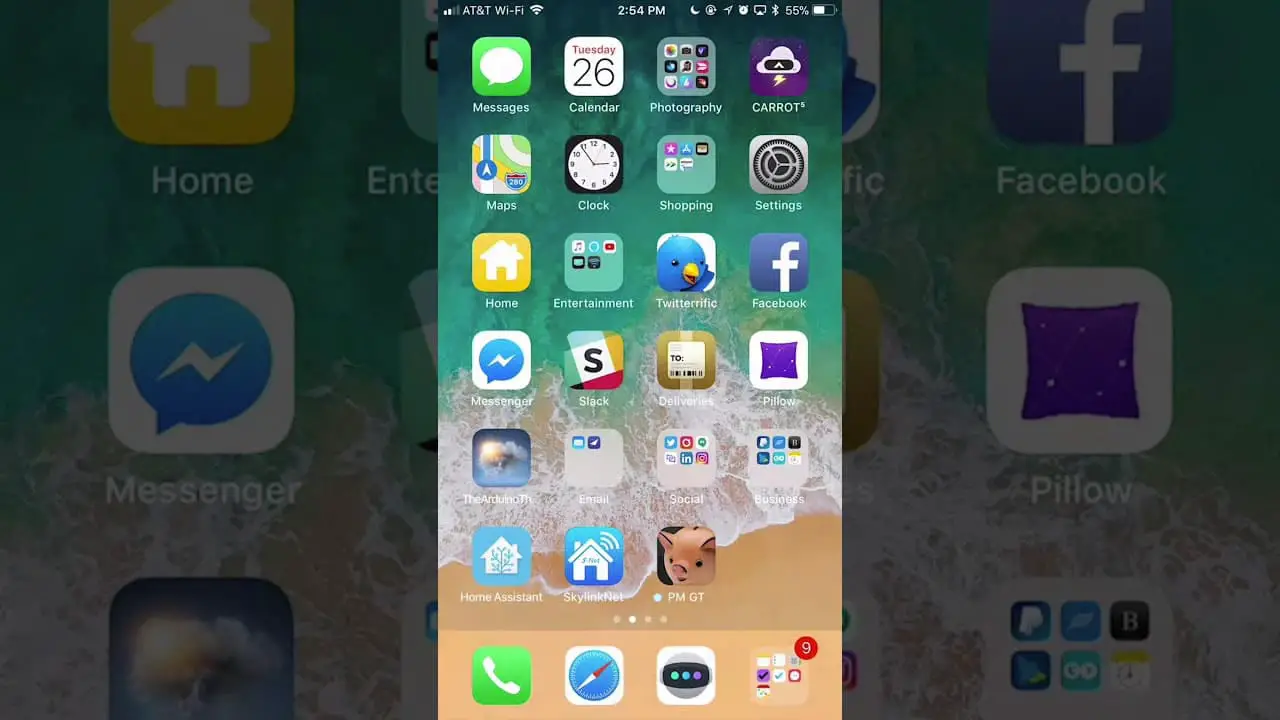
Spela in skärmen på en iPhone utan att installera appar
Använd inbyggd inspelning
Fram till 2017, när iOS 11 lanserades, måste tredjepartsappar installeras om vi ville fånga iPhone-skärmen på video. Nu är det inte längre nödvändigt att göra det, eftersom iPhone, iPad och iPod touch har den här funktionen. Naturligtvis är det något doldt och du måste veta hur du hittar det.
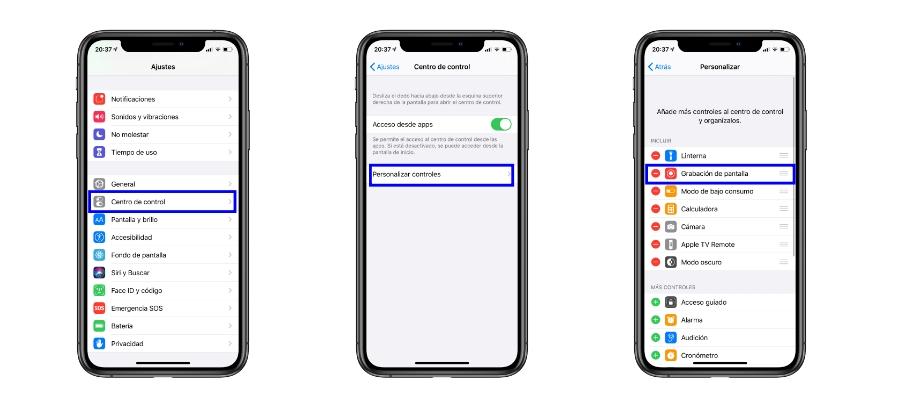
- Gå till Inställningar> Kontrollcenter> Anpassa kontroller.
- Lägg till " Skärminspelning ”Till Control Center av klicka på ikonen '+'.
- Du kan placera det här alternativet där du vill genom att trycka på och skjuta ikonen med tre ränder som visas på höger sida.
När skärminspelningsfunktionen har lagts till i kontrollcentret kommer den att vara så enkel som att klicka på den för att starta inspelningen. Detta kontrollcenter nås genom att glida nerifrån och upp på en iPhone 8 och tidigare. För iPhone X och senare bör den glida från topp till botten uppe till höger på skärmen.
Skärminspelning inkluderar intern ljudinspelning , det vill säga vad som spelas genom högtalarna. Även om du också kan spela in det externa ljudet fångad av mikrofonen. Sättet att konfigurera detta är genom att gå till kontrollcentret och hålla ner skärminspelningsikonen, en gång där måste du aktivera eller inaktivera mikrofonen beroende på källan från vilken du vill fånga ljudet.
Använd QuickTime Player på Mac
Om du har en enhet med en version före iOS 11 eller vill veta andra sätt att spela in också för senare versioner, bör du veta att det finns möjlighet att spela in skärmen på en iPhone via Mac. För att göra detta måste du följa dessa steg:
- Anslut enheten till Mac-datorn via kabel.
- Öppna QuickTime Player-applikationen på Mac . Du kan göra det genom att söka på startplattan eller använda sökmotorn genom att trycka på cmd + mellanslag.
- Klicka på Arkiv> Ny videoinspelning i den övre fältet på Mac-skärmen.
- Du ser förmodligen nu att webbkameran har öppnats, men eftersom det du vill är att spela in skärmen på en annan enhet, bör du gå till inspelningsmenyn som visas på skärmen och klicka på pilen som visas bredvid inspelningsknappen och välj den mobila enhet du har anslutit.
När du har följt dessa steg behöver du bara trycka på den röda knappen för att börja spela in skärmen. När denna inspelning är klar kan du spara den på din dator och dela den med andra enheter.